
Índice:
- Autor John Day [email protected].
- Public 2024-01-30 11:37.
- Última modificação 2025-01-23 15:03.

Filia significa Amizade em grego antigo. A ideia é ter duas lâmpadas em diferentes partes do mundo e, ao tocar em uma lâmpada, ambas mudam de cor aleatoriamente. Então, se você quiser mostrar a alguém do outro lado do mundo que está pensando nela, você pode tocar na lâmpada e as cores mudarão, então ela pode fazer o mesmo (se estiver acordada).
Como funciona?
Ambas as lâmpadas são equipadas com um sensor de toque, um LED RGB e um WEMOS D1 Mini (chip de conexão WiFi) e são conectadas à energia por meio de um cabo USB. No meio, há um servidor Amazon IoT (Interner of Things), que é um servidor Publicar-Assinar (em cada mensagem enviada a ele, ele a transmite para todos os dispositivos conectados).
Cada lâmpada:
- Tentativas de conexão com WiFi
- Se falhar, ele abre sua própria rede (como um ponto de acesso) e permite que você insira as credenciais da rede desejada.
- Se for bem-sucedido, ele se conecta ao servidor e aguarda a entrada ou mensagem do servidor.
- Ao tocar no sensor, ele randomiza uma cor e a envia para o servidor, que a enviará para todas as lâmpadas.
- A cada mensagem do servidor, ele define a cor para a cor da mensagem.
Etapa 1: Etapa 1 - O que você precisa

Ferramentas
- Ferro de solda (e solda, é claro. Você também pode usar um aspirador de solda, uma terceira mão e um suporte de ferro de solda se desejar, você decide. Recomendo todos eles).
- Ferramenta Plyer Or Wire Stripping (se você planeja descascar os fios por conta própria, o que provavelmente será necessário).
- Multímetro, para garantir que o nosso circuito não falte.
- Tesoura
- Chaves de fenda. Certifique-se de obter os fortes, porque você precisará criar a rosca do parafuso por conta própria.
- Pistola de cola quente e um pouco de cola.
- Impressora 3D ou acesso a uma. Precisa ser capaz de imprimir em branco e criar uma parede muito fina (2 mm). Mandei o meu para uma gráfica profissional, custou-me cerca de 20 $ e valeu muito a pena, porque o fez perfeitamente.
- Um servidor AWS IoT. A criação de tal servidor está além do escopo deste instrutível, mas aqui está um link para um vídeo que explica isso. A IU pode ter mudado um pouco, mas a ideia geral é a mesma. Registre um dispositivo lá e salve o código que é usado lá, você precisará inseri-lo no código mais tarde.
Materiais e peças
- Iso
- Fios. Eu uso fios de jumper codificados por cores para tornar o guia mais compreensível, mas você não precisa fazer isso. É segurança comum marcar o positivo em vermelho e o negativo em preto ou azul. No total, usamos cerca de 20 cm de fios por lâmpada.
- Cabo USB (um por lâmpada)
- Parafusos. Os parafusos que usamos devem se ajustar aos orifícios da impressão, então usaremos parafusos de 3 x 3M x 10mm e 4 x 2M x 3mm por lâmpada.
- Um mini chip D1 por lâmpada.
- Um sensor de toque TTP223B por lâmpada.
- Um LED RGB de cátodo comum de 10 mm (como este) por lâmpada.
- Alguma folha de estanho
- Alguma fita adesiva
Etapa 2: Etapa 2: o quadro




A moldura é bastante fácil de imprimir. Usei ABS branco. Por ser muito fino, parece semitransparente, o que é perfeito para esta lâmpada.
Depois de imprimir as peças, precisamos colar as duas partes da cúpula para criar uma única cúpula. Eles são chamados de cúpula superior e cúpula inferior, e nós os colamos com cola quente ao longo da linha e, em seguida, limpamos com uma faca ou tesoura.
Etapa 3: Etapa 3: o LED RGB



O LED RGB possui quatro conexões, três ânodos (extremidades positivas) em cada uma das três cores: vermelho, verde e azul, e um cátodo (extremidade negativa). Isso é o que significa "cátodo comum". Vamos conectar a cada um dos fios do LED o fio correspondente (usei um código de cores para que seja mais fácil identificá-los depois, você pode marcar seus fios de qualquer maneira que possa distingui-los completamente). Conectaremos os fios o mais próximo possível do corpo do LED e, em seguida, cortaremos o remendo das pernas do LED, para que não ocupem espaço.
Em seguida, espremeremos os fios pelo orifício no meio da base, do centro para fora. O orifício é do tamanho que pode caber em todos os fios, então teremos que apertá-los juntos. Trançá-los juntos pode tornar mais fácil fazê-los passar pelo buraco. Em seguida, testaremos com o multímetro se não há escassez.
Depois de passar os fios e testar com o multímetro, eles não estão se tocando, vamos colar o led ao seu lugar com cola quente.
Etapa 4: Etapa 4: o botão




Este não é realmente um "botão". O sensor de toque é muito grande para caber na parte superior da cúpula, portanto, devemos estender sua superfície condutora até a superfície da cúpula para que nossa mão possa alcançá-lo. Pegamos o cilindro impresso que imprimimos com a cúpula e o embrulhamos verticalmente com folha de estanho e depois horizontalmente com fita adesiva, certificando-se de que ambas as extremidades do cilindro tenham folha de estanho exposta para que possa conectar nossa mão à superfície do Sensor de toque.
Em seguida, colamos o buton no lugar e removemos a cola com uma faca ou tesoura.
Etapa 5: Etapa 5: Eletrônicos



É hora da eletrônica! Siga o esquema e certifique-se de que não haja escassez. É melhor fortalecer as conexões de potência com um único termorretrátil, pois são aquelas que estão conectadas a um cabo externo.
Algumas coisas a serem observadas:
- A exposição do cabo USB é difícil, mas no final deve haver um fio preto e um fio vermelho, trançados juntos. Se você conectar o cabo USB, eles devem ter uma tensão de 5V.
- Use fios longos para o sensor de toque, pelo menos 6 cm.
- Será mais fácil mais tarde se você não soldar o sensor de toque e apenas deixar em cada um de seus fios uma ponta de jumper fêmea, para que você possa conectá-lo / desconectá-lo facilmente mais tarde.
Etapa 6: Etapa 6: Código



Então, depois de configurar o servidor AWS, podemos começar a codificar. Você pode baixar o código aqui e carregá-lo no D1 mini usando o IDE do Arduino. Observe algumas coisas:
- Se esta é sua primeira vez usando o IDE do Arduino, vá para este pequeno vídeo que explica como instalá-lo e executá-lo.
- Se esta é a primeira vez que usa o Arduino IDE com o WEMOS D1 mini, acesse este manual que explica como fazê-lo.
-
Você precisará incluir algumas bibliotecas para que o código seja executado. Vá para Ferramentas / Gerenciar Bibliotecas ou pressione ctrl + shift + i, selecione e instale as seguintes bibliotecas:
- ArduinoJson
- AWS-SDK-ESP8266
- PubSubClient
- WebSockets
- WiFiManager
- Por fim, repasse todas as constantes modificadas na área do cliente AWS do código para suas constantes que correspondem à sua conta AWS.
- Você também pode adicionar quantas cores desejar à lista de cores na seção LED do código.
Etapa 7: Etapa 7: Integração e operação





Finalmente, podemos conectar o sensor de toque no lugar, colocar os parafusos para conectar a base à cúpula e conectá-lo!
Da primeira vez que o ligamos, Filia não encontrará uma rede WiFi, a não ser que exista uma sem protecção na zona, caso em que irá ligar a ela. Se não encontrar, ele iniciará seu próprio ponto de acesso e podemos conectar à sua rede.
Após conectar-se à rede, uma página da Web será aberta e podemos inserir as credenciais da rede desejada. Depois disso, podemos reiniciar (desconectando e reconectando a lâmpada) e deve se conectar. Podemos ver que ele se conectou depois de piscar três vezes em verde e depois ficar azul. Depois disso, podemos tocar no topo e o sinal será enviado para o servidor, configurando o estado da IoT. Ele irá então atualizar o estado de todos os Filia's conectados ao seu dispositivo, e todos eles mudarão de cor de acordo.
Obrigado por ler!
Recomendado:
Lâmpada RGB caseira: 4 etapas

Lâmpada RGB caseira: Como todos somos distantes sociais em casa, temos mais tempo livre. Este é um projeto simples que você pode fazer para decorar e também iluminar seu ambiente
Lâmpada extravagante caseira faça você mesmo: 5 etapas (com fotos)

Lâmpada de fantasia caseira DIY: Sou um estudante universitário atualmente fazendo um curso sobre circuitos. Durante a aula, tive a ideia de usar um circuito muito simples para fazer um projeto prático voltado para alunos do ensino fundamental que fosse divertido, criativo e informativo. Este projeto inclui o
Fonte de alimentação variável caseira pequena e simples: 5 etapas

Fonte de alimentação variável caseira pequena e simples: Fontes de alimentação são necessárias quando você deseja fazer um projeto eletrônico, mas podem ser muito caras. No entanto, você pode fazer um para você bem mais barato. Então vamos começar
Tábua de pão caseira usando clipes de papel: 16 etapas
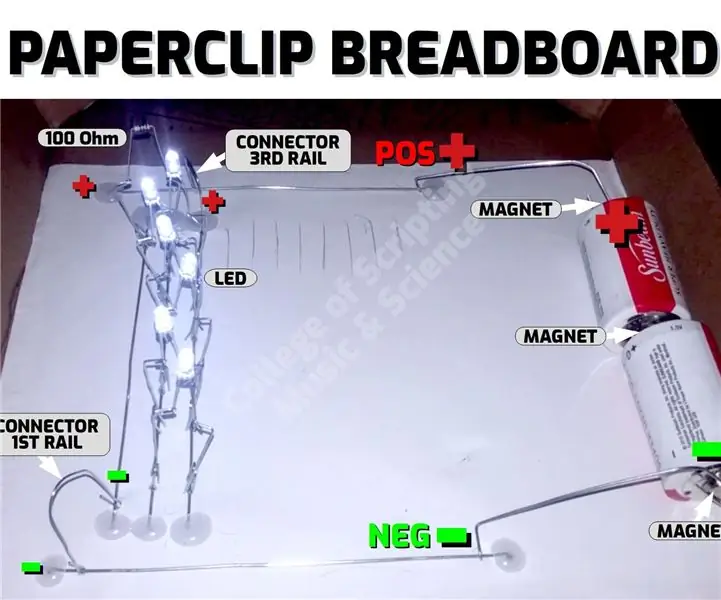
Prancha de pão caseira usando clipes de papel: Fazemos uma prancha de pão caseira usando clipes de papel inseridos em papelão. Em seguida, usamos clipes de papel para conectar nossos componentes eletrônicos aos trilhos de clipe de papel. Chamamos isso de crimpagem de clipe de papel. Nenhuma solda é necessária! Estas são CONEXÕES MUITO FORTES! En
Pistola de solda de alimentação automática caseira para ferro de soldar faça você mesmo: 3 etapas

Pistola de solda de alimentação automática caseira para ferro de soldar DIY: Hi! Neste instrutível, você aprenderá como fazer uma máquina de solda de alimentação automática em casa a partir de componentes simples DIY.Requirements: - motor cc com engrenagens - alimentação de 5 a 15 V cc - solda - ferro de solda - emissor de í - receptor - npn 13009 - npn 8050- 1 k ohm
